Sida loo helo taariikhda rakibida ama apps iyo barnaamijyada Windows 10
Haddii aad rabto inaad ogaato marka software ama app lagu rakibay Windows 10 , markaa boostadani waxay ku tusi doontaa 7 hab oo kala duwan oo aad ku ogaan karto taariikhda rakibidda. Waxaan horay u aragnay sida loo ogaado taariikhda rakibida Windows(find out Windows Installation Date) ; hadda aan aragno sida loo ogaado taariikhda rakibidda app.
Soo hel taariikhda rakibida(Find Installation) abka ama barnaamijyada
Kuwani waa qaar ka mid ah siyaabaha lagu ogaado marka software ama app lagu rakibay Windows 10 :
- Adeegso Control Panel
- Isticmaal Dejinta Daaqadaha
- Isticmaal Windows PowerShell
- Isticmaal Microsoft Store app
- Isticmaal Qalabka Maareynta Daaqadaha(Use Windows Management Instrumentation)
- Adeegso uninstaller qolo saddexaad
- Isticmaal Tifaftiraha Diiwaanka
Bal aynu eegno hababkan.
1] Isticmaal kontoroolka
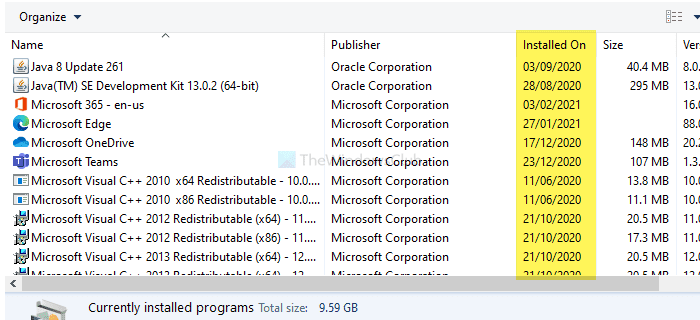
Waxaad isticmaali kartaa Control Panel si aad u hesho taariikhda rakibida app ee Windows 10 . Waxay ku tusinaysaa taariikhda rakibaadda isla goobta aad uninstall-ka ka saartay software-ka rakiban. Si aad u bilowdo, ka raadi "kontoroolka" sanduuqa raadinta Taskbar oo guji natiijada kala duwan si aad u furto Control Panel ee kombiyuutarkaaga. Taas ka dib, dhagsii ikhtiyaarka Barnaamijyada iyo Features- ka. (Programs and Features )Haddii aan la arki karin, u deji View by as Large icons .
Marka aad ku jirto barnaamijka Programs and Features (Programs and Features ) panel, ogow abka oo eeg tiirarka la rakibay .(Installed On )
2] Isticmaal Windows Settings
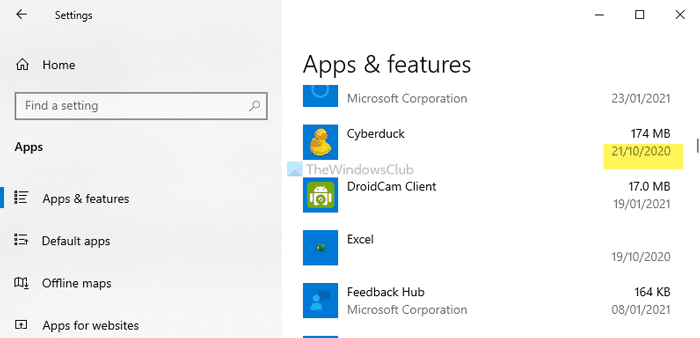
Guddida Xakamaynta(Control Panel) ma muujiso taariikhda rakibaadda abka Microsoft Store . Si aad u heshid taariikhda rakibaadda app sida Alarm(Alarms) & Clock ama Camera , iwm, waxa fiican inaad isticmaasho Settings Windows(Windows Settings) ka marka loo eego kontoroolka(Control Panel) . Riix Win+I si aad u furto Settings Windows(open Windows Settings) on your computer.
Taas ka dib, aad qaybta Apps oo hubi liiska abka la rakibay ee Apps & sifooyinka(Apps & features) tab. Waxay ku tusinaysaa taariikh ka hoosaysa cabbirka faylka. Waa taariikhda rakibidda.
3] Isticmaal Windows PowerShell
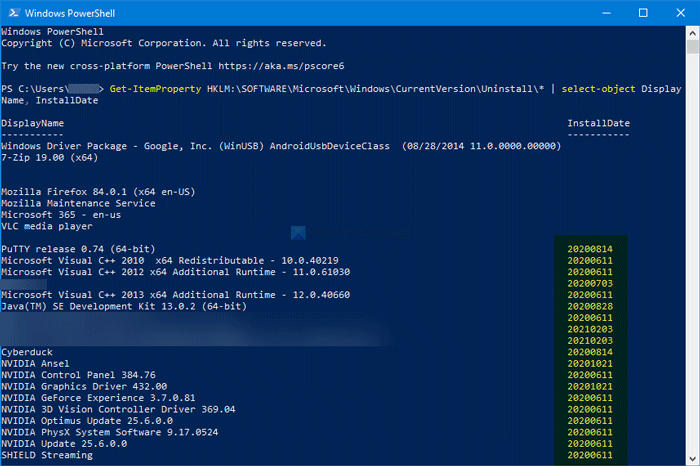
Mid ka mid ah amarrada Windows PowerShell ayaa soo bandhigaya liis ka kooban dhammaan taariikhaha rakibidda iyadoo loo eegayo abka. Si ka duwan Dejinta Windows(Windows Settings) , kuma jiraan barnaamijyada Store Store(Microsoft Store) ee liiska. Si aad u bilowdo, fur Windows PowerShell kombayutarkaaga(Windows PowerShell) oo geli amarka soo socda-
Get-ItemProperty HKLM:\SOFTWARE\Microsoft\Windows\CurrentVersion\Uninstall\* | select-object DisplayName, InstallDate
Liiska abka ayaa ka soo muuqan doona iyadoo ay la socoto taariikhda rakibidda qaabka YYYYMMDD .
Cilladda kaliya ee amarkan ayaa ah inuusan muujin taariikhaha 32-bit apps ee qaab dhismeedka nidaamka 64-bit. Haddii aad isticmaalayso 64-bit Windows , waxaad ku rakibtay 32-bit apps, oo aad rabto inaad ogaato taariikhahaas, amarka soo socda ayaa shaqayn doona-
Get-ItemProperty HKLM:\SOFTWARE\WOW6432Node\Microsoft\Windows\CurrentVersion\Uninstall\* | select-object DisplayName, InstallDate
Taariikhdu waxay u muuqataa si la mid ah amarkii hore.
4] Isticmaal Microsoft Store app
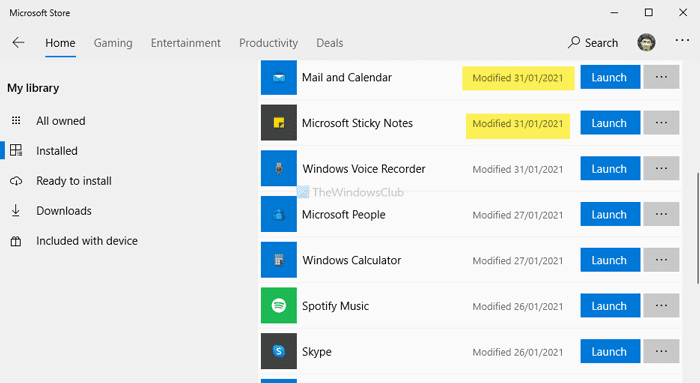
In kasta oo aanay muujinayn abka rakibaadda saxda ah ee dhammaan abka, waxaad heli kartaa taariikhda wax ka beddelka, haddii ay taasi ku caawiso. Waxay tusin taariikhaha kaliya ee apps Store-ka Microsoft(Microsoft Store) .
Si aad u bilowdo, fur barnaamijka Microsoft Store ee kombiyuutarkaaga oo guji sumadda saddexda dhibcood leh ee ka muuqda geeska sare ee midig. Ka dooro maktabadda(Library) liiska oo aad tab ta la rakibay . (Installed )Halkan waxa aad ku arki kartaa dhammaan apps-yada hoos ku qoran oo leh taariikhda wax ka beddelka.
5] Isticmaal Qalabka Maareynta Daaqadaha(Use Windows Management Instrumentation)
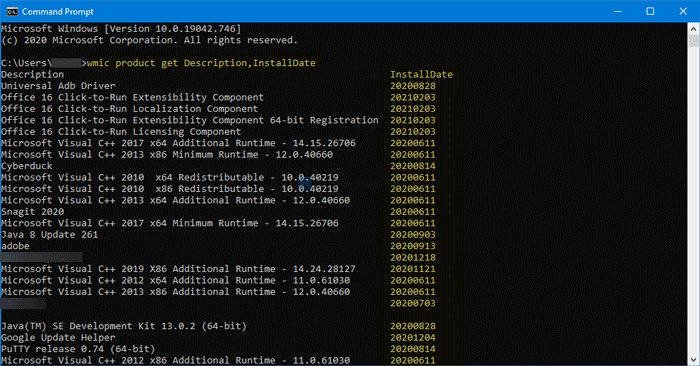
Qalabka Maareynta Windows waa aaladda khadka-taliyaha ee kuu oggolaaneysa inaad tusto taariikhda rakibida abka dhinac saddexaad ee kombiyuutarkaaga.
Si aad u isticmaasho utility-gudhiisa, waxa loo baahan yahay in la furo Command Prompt . Riix Win+R , ku qor cmdoo ku dhufo badhanka Gelida . (Enter )Marka daaqada Command Prompt la furo, geli amarka soo socda-
wmic product get Description,InstallDate
Waxay tusinaysaa liiska abka iyo taariikhaha rakibaadda dhinac-dhinac ee qaabka YYYYMMDD . Waxay qaadataa waqti ka badan habka Windows PowerShell .
6] Isticmaal uninstaller qolo saddexaad
Qaar ka mid ah barnaamijyada uninstaller software(free program uninstaller software) waxay qaban karaan shaqo la mid ah kuwa qalabka kale. Tusaale ahaan, haddii aad isticmaasho Revo Uninstaller (nooca bilaashka ah), waxaad ururin kartaa macluumaad ka badan oo ku saabsan software rakibaha.
Aaladaha kala duwan(Different) ee uninstaller ayaa muujinaya macluumaad kala duwan, laakiin intooda badan waxay ku kala saari karaan liiska abka taariikhda rakibaadda. Haddii aad hore u isticmaalaysay nooca bilaashka ah ee Revo Uninstaller(Revo Uninstaller free version) , looma baahna inaad doorato app kale. Waxay soo bandhigaysaa cabbirka xirmada abka, nooca, magaca daabacaha, taariikhda rakibidda, iwm.
7] Isticmaal Tifaftiraha Diiwaanka
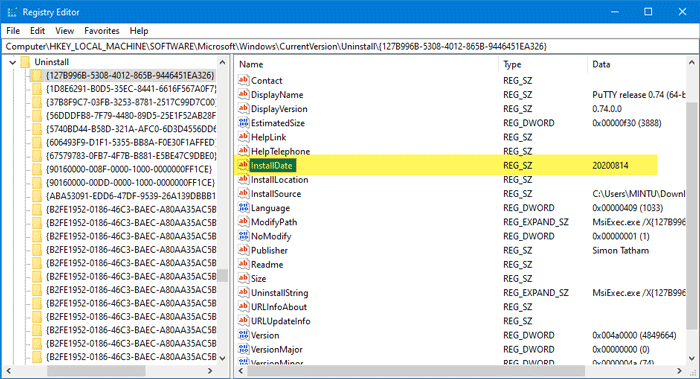
Waxaad ku furi kartaa isla dariiqa Diiwaanka Diiwaanka(Registry Editor) sidii aad ku isticmaashay habka Windows PowerShell si aad u hesho taariikhda rakibida. Si aad u bilowdo, raac habkan si aad u furto Registry Editor in Windows 10 oo u mar jidka soo socda-
HKEY_LOCAL_MACHINE\SOFTWARE\Microsoft\Windows\CurrentVersion\Uninstall
Furaha Uninstall(Uninstall) - ka, waxaad ku arki kartaa dhowr fure-hoosaadyo. Waa inaad riixdaa furayaashaas midba midka kale si aad u ogaato magaca app-ka iyo InstallTaariikhda(InstallDate) .
Sida caadiga ah, waxay ku tusi taariikhda qaabka YYYYMMDD .
Waa intaas! Rajo in tani ay ku caawiso.
Related posts
Daaqadaha waxay awoodi wayday inay hesho galka boot.wim ee loo baahan yahay
Talaabadani waxay kaliya u ansaxaysaa alaabta hadda lagu rakibay
Hagaaji Rakibaadda Microsoft Edge & Cusbooneysii koodka qaladka
Dejintu way awoodi wayday inay ku abuurto khalad qaybta qaybta cusub ee Windows 10
Qalabkani ma cusboonaysiin karo PC-gaaga - Luuqadda ama daabacaadda lama taageero
Dhibaato baa ka jirta xirmadan rakibaha Windows [Fixed]
Hagaaji Code Error Code 1603 rakibaadda Xafiiska ee Windows 11/10
Sida loo sahlo Windows Installer Logging on Windows 10
Sida loo rakibo Windows 11/10 USB: Tutorial Screenshot
Hagaaji Cilada Cusboonaysiinta Windows 0x80073712 gudaha Windows 11/10
Adeegga rakibaha Windows lama geli karo ama lama bilaabi karo
Cilad 0x800f0830-0x20003, Rakibaadda waa guul daraystay intii lagu jiray INSTALL_UPDATES
Cilad 0xC1900101-0x40017, Rakibaadda ayaa ku guuldareysatay marxaladda SECOND_BOOT
Rakibaadaha Windows oo aan si sax ah ugu shaqayn Windows 11/10
Kaydka Xidhmada waa la kharribmay - Cilad Xafiiska
Xafiiska Click-to-Run Rakibaadaha iyo dhibaatada MSI ee Windows 11/10
Ku guuldareystay in lagu rakibo Cusbooneysiinta Windows oo wata koodka qaladka 0x8024200D
Hagaaji koodka qaladka Dejinta Windows 0x80070006
Sida loo rakibo Windows 11/10 taleefanka Android adoo isticmaalaya DriveDroid
Daaqadaha ayaa dhamaystiri kari waayay rakibaadda [Fixed]
